Signer og krypter filer ved hjælp af OpenPGP-certifikater med Kleopatra.
Signering og kryptering er næsten blevet en daglig opgave for nogle brugere. Mens kryptering gør din fil ulæselig for uautoriserede brugere, hjælper signering dig med at gøre krav på og verificere en fils integritet. Der findes et væld af værktøjer, der er velegnede til denne opgave. Men hvad er de bedste måder og bedste praksis at følge, når du signerer eller krypterer din fil? Hvad er de bedste industri-accepterede standarder? I dette indlæg har vi dækket et værktøj kaldet Kleopatra , der lader dig kryptere eller signere dine filer ved hjælp af OpenPGP- standarderne.
Hvad er OpenPGP
OpenPGP er en protokol, som oprindeligt var beregnet til at kryptere kommunikation såsom e-mails. Denne protokol/standard definerer teknikker, metoder og formater for krypterede data og certifikater. GnuPG er en open source-implementering af OpenPGP - standarder, og den giver dig mulighed for at signere og kryptere dine filer. Det er dybest set et kommandolinjeværktøj og lidt svært at omgås. Værktøjet, som vi skal tale om i dag, Kleopatra er en GUI-implementering af GnuPG.
Signer(Sign) og krypter(Encrypt) filer ved hjælp af Kleopatra
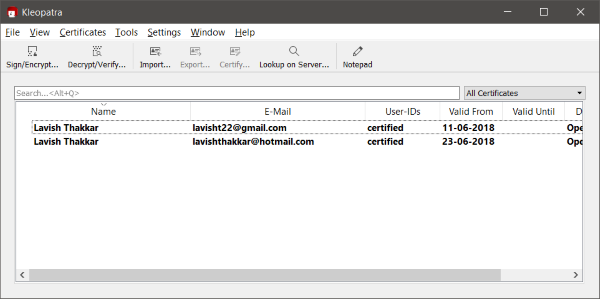
Værktøjet er en certifikatmanager og en GUI til GnuPG . Det giver dig mulighed for at oprette certifikater, signere og kryptere dine filer med blot et par klik. I betragtning af dets muligheder er værktøjet ret nemt at bruge og forstå. Det skjuler alle de kompleksiteter, der er involveret i operationer såsom signering og kryptering.
Før du udfører nogen form for signering og kryptering, skal du oprette dit eget certifikat eller nøglepar. Du kan blot trykke på Ctrl+N for at oprette et nyt nøglepar, eller du kan importere eksisterende certifikatfiler, hvis nogen er tilgængelige. Programmet understøtter næsten alle certifikatformater.
Hvis du opretter et nyt nøglepar, vil Kleopatra gøre det meget enkelt og ligetil med sin Key Pair Creation Wizard. I det første trin kan du vælge, om du vil oprette en OpenPGP eller en X.509 nøgle. Så kan du valgfrit indtaste dit navn og din e-mail i næste trin. Mens de fleste af brugerne måske går det næste trin herfra, men værktøjet giver dig også nogle avancerede indstillinger.
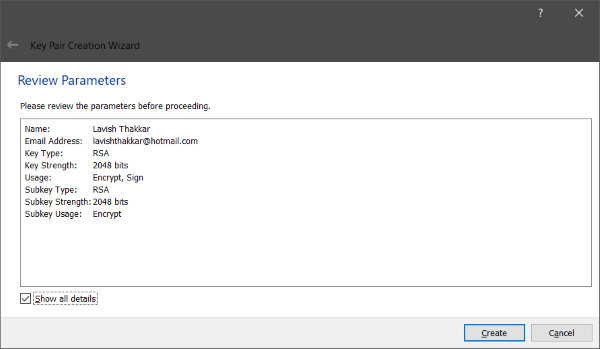
Du kan bestemme krypteringsalgoritmen og angive, i hvilke tilfælde dette certifikat skal bruges. Endelig kan du også oprette et certifikat, der kun er gyldigt indtil en bestemt periode. I det sidste trin kan du indtaste din adgangssætning, sørg for at huske dette, da du ikke får lov til at udføre nogen handlinger på dette certifikat uden adgangssætningen.
Signering og kryptering
Så det handlede om at generere dit nøglepar eller dit certifikat. Nu er det tid til at signere eller kryptere dine filer. Kleopatra gør det meget enkelt at gøre det ved at introducere en højreklik kontekstmenu. Så du kan højreklikke på enhver fil og vælge ' Signer og krypter(Sign and encrypt) '. Eller hvis du bare vil underskrive og springe kryptering over, kan du klikke på Flere GpgEX-indstillinger(More GpgEX Options) og vælge en relevant mulighed.
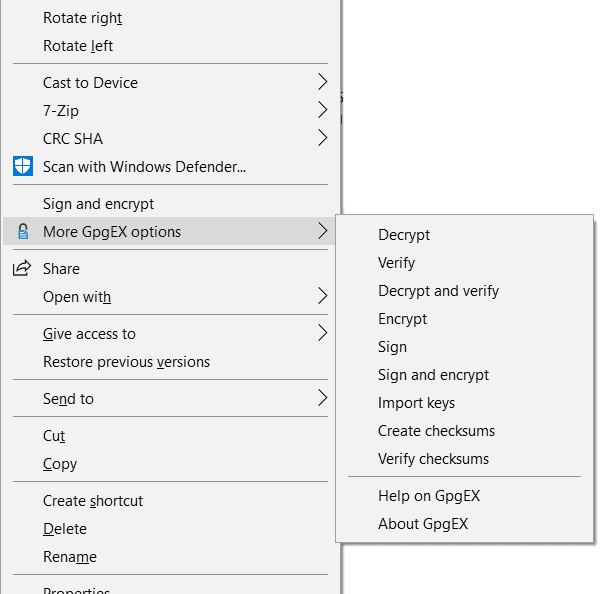
Du kan også kryptere eller signere dine filer fra hovedapplikationen. Du kan signere en fil ved hjælp af et hvilket som helst af de certifikater, du tidligere har oprettet eller importeret. Når signeringen er fuldført, oprettes en .sig -fil i samme mappe. Og denne fil kan bruges til at validere integriteten af den fil, du har underskrevet. Hvis filen blev ændret, efter du har underskrevet den, vil .sig -filen vise dig en ugyldig signatur.
Kleopatra er et fantastisk værktøj til at administrere filsignering og kryptering. Det er nyttigt i mange testsager og kan hjælpe dig med at sikre dine filer og oplysninger. Det bruger nogle af de bedste standarder nedenunder, og GUI'en(GUI) gør det ret nemt at håndtere så komplekse operationer. Klik (Click) her(here)(here) for at downloade Kleopatra.
Related posts
Sådan krypteres og tilføjes adgangskoder til LibreOffice-dokumenter
Sådan krypteres og signeres en Thunderbird-e-mail digitalt
Sådan installeres Drupal ved hjælp af WAMP på Windows
Bedste Software & Hardware Bitcoin Wallets til Windows, iOS, Android
Konfigurer internetradiostation gratis på Windows-pc
Bedste værktøjer til at sende SMS gratis fra din computer
Bedste bærbare borde at købe online
Hvad er Big Data - En simpel forklaring med eksempel
Sådan laver du invitationskort i Windows PC
Tips, værktøjer og tjenester til online omdømmestyring
Hvad er et magnetlink, og hvordan åbner man magnetlinks i en browser
Disqus kommentarfelt indlæses eller vises ikke for et websted
Forskellen mellem analoge, digitale og hybride computere
Sådan opretter du selvsignerede SSL-certifikater i Windows 11/10
Sådan adgangskodebeskyttes og sikres PDF-dokumenter med LibreOffice
Konverter magnetlinks til direkte download-links ved hjælp af Seedr
Hvad er Silly Window Syndrome - Forklaring og forebyggelse
Bedste bærbare rygsække til mænd og kvinder
Hvad er Data Analytics, og hvad bruges det til
Låst ude af Plex-server og serverindstillinger? Her er rettelsen!
